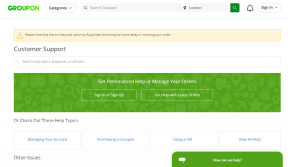3 приховані функції Outlook.com для підвищення продуктивності
Різне / / November 29, 2021
Якщо ви регулярно використовуєте Електронна пошта Outlook, ймовірно, це тому, що ви принаймні помірно функціональна та продуктивна людина, яка вносить свій внесок у суспільство. За це вітаю. Але завжди є трохи більше місця для будь-кого, щоб підвищити продуктивність і піднятися на вищий рівень.

Можливо, якісь приховані функції в Outlook не змінить життя настільки, щоб раптово підвищити ваші навички продуктивності, але ці функції, принаймні, допоможуть вам витрачати менше вашого дорогоцінного часу на розбір листів. Тож дайте їм шанс.
1. Швидко позбавтеся від небажаної пошти за допомогою Sweep
Можливо, ви бачили Розмітати кнопка розташована на панелі меню у верхній частині Outlook.com, але не знаю, що вона робить. Це в буквальному сенсі дозволяє вам швидко та ефективно прибрати безлад у вашій поштовій скриньці. Коли ви переглядаєте електронний лист, натисніть Розмітати щоб викликати швидкі дії, що відповідають цьому електронному листу, майбутнім електронним листам або його відправнику.

Наприклад, якщо ви отримали електронний лист як частина інформаційного бюлетеня про які ви хочете, щоб Outlook автоматично займався, ви можете налаштувати Sweep на його верх. Ви можете автоматично видаляти всі листи від цього відправника зі своєї скриньки, блокувати всі майбутні листи від відправника, зберігати останній і автоматично видаляйте решту від цього відправника або завжди видаляйте електронні листи від відправника старше 10 днів.
Sweep можна налаштувати та адаптувати до різних папок і категорій, тому ви можете замість цього архівувати ці листи.
2. Керуйте своїми категоріями Outlook і налаштовуйте їх
Незалежно від того, знаєте ви це чи ні, ви, ймовірно, використовуєте Outlook Категорії особливість. Це автоматично сортує різні типи електронних листів у відповідні розумні папки та виділяє вміст, який заслуговує вашої уваги. Категорія «Фотографії» відображає всі фотографії в електронному листі та представляє їх у гарній галереї, а категорія «Оновлення доставки» надає вам код відстеження та оновлення посилки.
Але ви, можливо, не знаєте, що ці категорії повністю налаштовуються, і вам доступно набагато більше, ніж те, що ви могли ввімкнути на бічній панелі. Крім того, ви можете додавати власні категорії та встановлювати правила для електронних листів, які підпадають до них.

Щоб налаштувати категорії, натисніть кнопку Налаштування у верхньому правому куті Outlook.com і виберіть Керуйте категоріями з меню. Тут ви можете вибрати, які з довгого списку категорій ви хочете ввімкнути (фільтрувати), а які конкретно відображатися в меню папок для швидкого доступу.
Ви також можете створити власну категорію, натиснувши Нова категорія.
Порада: Щоб скористатися новою категорією, клацніть Керуйте правилами в Налаштування меню і введення правила до автоматично сортувати різні типи електронних листів в цю категорію.
3. Outlook.com має велику кількість комбінацій клавіш
Ви а? комбінацію клавіш фанатик? Або, можливо, ви просто шукаєте швидші способи виконання поширених завдань у Outlook. У будь-якому випадку, Outlook має комбінацію клавіш майже для кожної функції електронної пошти, яку ви використовуєте. Існують десятки, які охоплюють все: від написання електронного листа до читання одного й до виконання дії.

Щоб переглянути повний список комбінацій клавіш, які ви можете використовувати, просто натисніть ? ключ будь-де на Outlook.com. Ви також можете переглянути зручний знімок екрана вище.
Як ви використовуєте Outlook.com?
Тепер, коли ви знаєте, як «проглядати» свої повідомлення, налаштуйте свої розумні категорії та маневруйте за допомогою комбінації клавіш, ви на шляху до того, щоб стати професіоналом Outlook – і тим, хто зможе подолати виснажливе завдання електронна пошта.